목록만들기 (4)
MyCloud
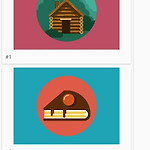 [안드로이드] Custom CardView 만들기
[안드로이드] Custom CardView 만들기
Custom CardView CardView는 롤리팝 버전부터 추가되었으며, 많이 활용되는 뷰 컴포넌트입니다.UI를 구성하다보면 복잡한 구조를 재사용해야 할 때가 있는데,이때 커스텀 뷰를 활용하면 쉽게 해결할 수 있으며, 코드의 분리를 통해 가독성도 높일 수 있습니다.아래의 코드는 이전의 카드뷰 포스팅 예제와 이어지는 코드입니다.참고 : http://swalloow.tistory.com/72 1.먼저 커스텀 카드뷰의 레이아웃을 만들어야 합니다.* CardView 자체가 FrameLayout을 상속받은 ViewGroup이므로 LinearLayout 아래에 정의할 필요가 없습니다. 2.이제 카드뷰를 대신할 커스텀 자바 클래스를 생성합니다.커스텀 카드뷰는 xml에 정의되어 있는 뷰 컴포넌트들을 하나로 묶은 뷰..
 [안드로이드] 간단한 로그인 화면 만들기 (2)
[안드로이드] 간단한 로그인 화면 만들기 (2)
간단한 로그인 화면 만들기 - 자동로그인 기능 이전에 만들었던 화면에 자동로그인 기능을 붙여보도록 하겠습니다.이 예제에서는 자동로그인을 위해 오직 SharedPreference만 사용했지만나중에 아이디와 비밀번호는 SQLite에 저장되도록 변경할 예정입니다.화면은 다음 링크를 참고하시면 됩니다. http://swalloow.tistory.com/58 SharedPreference에 대한 정보는 http://swalloow.tistory.com/59 에서 확인하실 수 있습니다.먼저 java 파일로 가서 사용할 객체를 생성합니다.EditText idInput, passwordInput; CheckBox autoLogin; SharedPreferences pref; SharedPreferences.Editor..
 [안드로이드] 간단한 로그인 화면 만들기 (1)
[안드로이드] 간단한 로그인 화면 만들기 (1)
간단한 로그인 만들기 - 화면 기본적인 레이아웃에 대해 공부했으니 간단한 로그인 화면을 만들어 보겠습니다.먼저 빈 프로젝트를 생성하시고 xml 파일로 이동합니다.사용한 액션바의 스타일은 Theme.AppCompat 입니다. 자유로운 화면 구성을 위해 RelativeLayout을 선택하고이메일과 비밀번호를 입력할 EditText를 2개 생성합니다. 각 입력텍스트의 가로는 300dp, 세로는 50dp로 설정하고android:layout_centerHorizonal="true"를 통해 가운데 정렬합니다.그리고 힌트메세지로 Email과 Password를 넣습니다.RelativeLayout의 정렬에 대해 잘 모르시는 경우 아래의 표를 참고하시면 됩니다 ! 속 성 설 명 layout_alignParentTop 부모..
 [안드로이드] 버튼만드는 2가지 방법 비교
[안드로이드] 버튼만드는 2가지 방법 비교
안드로이드에서 버튼 만드는 방법에는 2가지가 있습니다.첫번째는 xml의 onClick 속성을 통해 함수를 만드는 방법두번째는 onClickListener 인터페이스의 onClick 함수를 오버라이딩해서 만드는 방법입니다.하나씩 만들어보고 어떤 차이점이 있는지 비교해보겠습니다. xml의 onClick 속성을 통해 만드는 방법 먼저 xml의 onClick 속성을 통해 만드는 방법입니다. 1. 먼저 xml 파일의 Design 탭을 누르고 Widget 중에서 Button을 클릭합니다.다음 원하는 위치로 커서를 옮기면 위와 같이 버튼이 생성됩니다. 2. 다음 우측의 Properties 항목중에서 onClick 속성을 누른 후 원하는 함수 이름을 적어줍니다. public class MainActivity exten..
